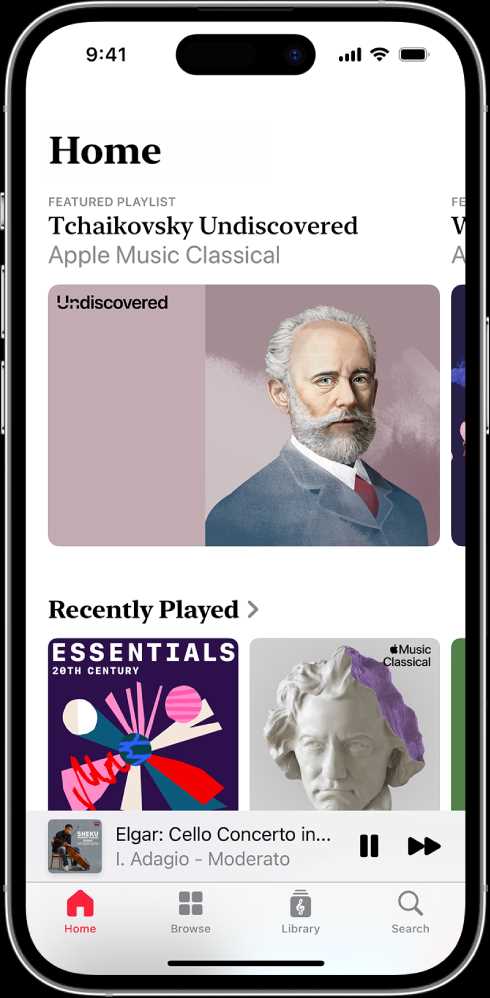
Плейлисты в Apple Music – это не просто удобный способ организовать музыку, но и важная часть личного опыта пользователя. К сожалению, порой данные могут быть потеряны или исчезнуть по разным причинам. Восстановить потерянные или удалённые плейлисты в Apple Music можно с помощью нескольких простых методов как на iPhone, так и на компьютере. Важно понимать, что процесс зависит от того, был ли плейлист синхронизирован с облаком Apple Music или же это локальное сохранение на устройстве.
Для iPhone восстановление плейлиста возможен через синхронизацию с Apple ID. Если вы используете подписку на Apple Music, все ваши данные, включая плейлисты, синхронизируются с облаком, и для их восстановления достаточно войти в аккаунт. Важно также проверить настройки iCloud, чтобы убедиться, что синхронизация с Apple Music активирована, а плейлисты не были случайно удалены в процессе очистки данных.
На компьютере метод восстановления будет зависеть от того, используете ли вы iTunes или приложением Apple Music. Для пользователей Windows или старых версий macOS, iTunes предоставляет возможность восстанавливать локальные плейлисты через синхронизацию с аккаунтом Apple ID. На более новых версиях macOS, где Apple Music заменяет iTunes, восстановление происходит автоматически при наличии стабильного подключения к интернету и активной подписке.
Кроме того, существуют способы восстановления данных с помощью бэкапов, если вы регулярно создаёте резервные копии устройств через iCloud или через Mac. Восстановление через бэкап iCloud может вернуть не только потерянные плейлисты, но и другие данные, связанные с вашей учетной записью Apple Music.
Восстановление удалённого плейлиста на iPhone через iCloud
Если вы случайно удалили плейлист в Apple Music на iPhone, восстановить его можно через iCloud, если у вас включена синхронизация данных. Восстановление возможно при условии, что у вас настроен резервный доступ к вашей медиатеке и функция iCloud Music Library активирована.
Чтобы вернуть удалённый плейлист, выполните следующие шаги:
1. Проверьте настройки iCloud
Перейдите в «Настройки» на вашем iPhone и выберите ваш Apple ID. Убедитесь, что функция «iCloud Music Library» включена. Это позволяет сохранять все изменения в вашей музыкальной библиотеке в облаке.
2. Отключите и снова включите iCloud Music Library
Для этого перейдите в «Настройки» > «Музыка» и отключите опцию «iCloud Music Library». Через несколько секунд включите её снова. Это поможет синхронизировать данные с iCloud и может восстановить удалённые плейлисты, если они были сохранены в облаке.
3. Проверка раздела «Недавние» в Apple Music
Если плейлист был недавно удалён, возможно, его можно найти в разделе «Недавние» на экране «Библиотека» в Apple Music. Иногда данные о недавно удалённых плейлистах остаются в этом разделе, и их можно восстановить.
4. Использование веб-версии Apple Music
Зайдите на сайт Apple Music через браузер на вашем компьютере. Перейдите в раздел «Библиотека» и проверьте, доступен ли там удалённый плейлист. Если он присутствует, возможно, его можно восстановить, синхронизировав данные с iPhone.
5. Восстановление через старую резервную копию iCloud
Если вышеперечисленные методы не дали результатов, можно попробовать восстановить старую резервную копию iPhone из iCloud. Важно, чтобы резервная копия была сделана до удаления плейлиста. Для этого зайдите в «Настройки» > «Основные» > «Сброс» > «Стереть контент и настройки». После этого выберите восстановление из iCloud, выберите нужную резервную копию и восстановите данные. Обратите внимание, что этот метод приведёт к потере данных, сделанных после резервного копирования.
Восстановление плейлиста через Apple Music на Mac или ПК
Если ваш плейлист был случайно удален или потерян на Mac или ПК, Apple Music предоставляет несколько способов для его восстановления. Вот основные шаги, которые помогут вернуть утраченные данные.
Прежде чем приступить к восстановлению, убедитесь, что у вас активирован iCloud для музыки. Если это так, изменения синхронизируются между устройствами, и восстановить потерянный плейлист будет проще.
Шаги восстановления через Apple Music на Mac
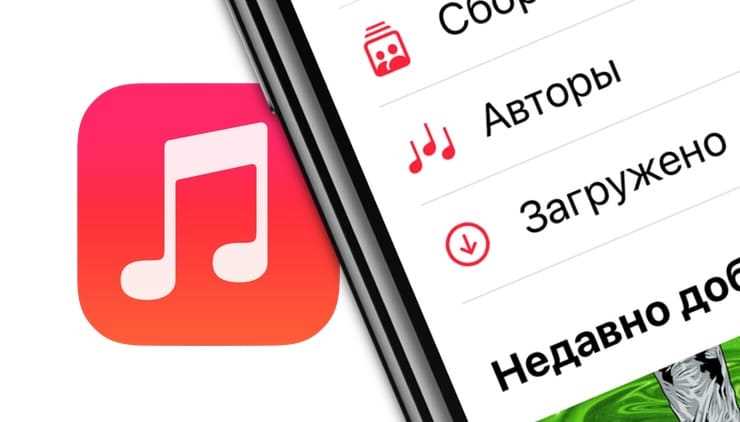
- Откройте приложение Apple Music на Mac.
- Перейдите в раздел «Библиотека» в верхнем меню.
- В левой части экрана выберите вкладку «Плейлисты».
- Если плейлист отсутствует, прокрутите вниз и посмотрите раздел «Неактивные плейлисты» или «Удаленные плейлисты». Иногда исчезнувшие элементы можно найти здесь.
- Если плейлист в списке, нажмите правой кнопкой мыши и выберите «Восстановить».
- Если он не появился, перейдите в настройки Apple Music и включите синхронизацию с iCloud.
Шаги восстановления через Apple Music на ПК

- Запустите приложение iTunes (если у вас старые версии macOS, это будет iTunes, а не Apple Music).
- Перейдите в раздел «Библиотека» и выберите «Плейлисты».
- Проверьте, не находится ли ваш плейлист в разделе «Удаленные». Для этого нажмите правой кнопкой на пустое место и выберите опцию для просмотра удаленных элементов.
- Если ваш плейлист был синхронизирован с iCloud, откройте настройки и убедитесь, что синхронизация включена.
- Для восстановления удаленного плейлиста с iCloud, зайдите в «Настройки», выберите «Музыка» и активируйте опцию «Синхронизация с iCloud». После этого плейлист может автоматически восстановиться.
Если данные о плейлисте не восстановились, проверьте, был ли он удален по ошибке, или попробуйте восстановить его через настройки вашей учетной записи Apple.
Использование функции «Недавние» для восстановления плейлиста
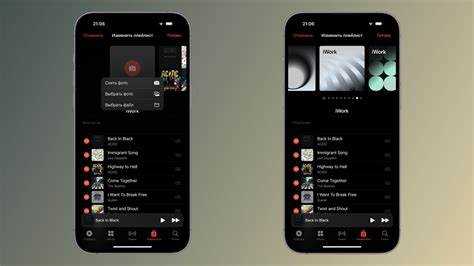
Функция «Недавние» в Apple Music позволяет быстро найти недавно прослушанные треки, альбомы и плейлисты, что делает её удобным инструментом для восстановления случайно удалённых или утерянных музыкальных подборок.
Чтобы воспользоваться этой функцией на iPhone, откройте приложение Apple Music и перейдите в раздел «Библиотека». Там выберите вкладку «Недавние» – она отобразит все недавно слушанные композиции и плейлисты. Нажав на нужный элемент, вы сможете восстановить его, добавив обратно в свою библиотеку или в текущий плейлист.
На компьютере, используя приложение iTunes или Apple Music для macOS, откройте раздел «Библиотека» и выберите пункт «Недавние». В списке будут отображены все недавно прослушанные плейлисты и альбомы. Для восстановления достаточно кликнуть на название плейлиста, и он будет доступен для дальнейшего прослушивания или редактирования.
Важно помнить, что функция «Недавние» сохраняет только информацию о прослушанных треках, а не об удалённых плейлистах. Если плейлист был удалён, но ранее прослушивался, его можно найти через «Недавние» и добавить обратно в библиотеку.
Как вернуть плейлист после сброса настроек iPhone
После сброса настроек iPhone, все данные, включая музыку и плейлисты, могут быть удалены. Однако, если ваша музыка синхронизирована с Apple Music или iCloud, восстановить плейлист можно несколькими способами.
Если вы использовали Apple Music, все ваши плейлисты и музыка хранятся в облаке, и после входа в ваш Apple ID они автоматически восстановятся. Для этого откройте приложение «Музыка», войдите в свой аккаунт, и ваши плейлисты появятся в разделе «Библиотека».
Если вы не используете Apple Music, но ваши плейлисты были синхронизированы с iTunes, вам потребуется подключить iPhone к компьютеру и восстановить музыку через iTunes или Finder. Для этого выберите устройство, нажмите на «Синхронизация музыки», и выберите нужные плейлисты для загрузки обратно на телефон.
Если вы случайно удалили плейлист и не используете облачные сервисы, можно попробовать восстановить его через резервные копии, сделанные в iCloud или на компьютере. Перейдите в настройки iPhone, выберите «Общие» -> «Сброс» -> «Удалить все контенты и настройки», и выберите восстановление из резервной копии, которая была сделана до сброса.
Независимо от метода, который вы выберете, убедитесь, что ваш iPhone подключен к интернету, чтобы синхронизация и восстановление данных прошли без сбоев.
Проверка синхронизации плейлистов с учетной записью Apple ID
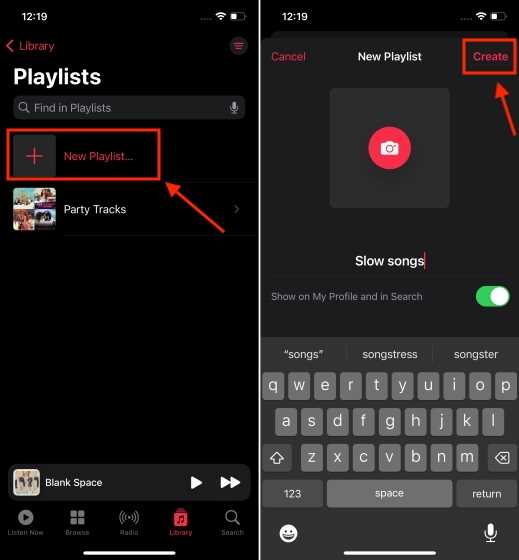
Для восстановления плейлиста в Apple Music важно удостовериться, что ваша учетная запись Apple ID синхронизирована корректно. Несоответствие или ошибки в синхронизации могут стать причиной потери данных или отсутствия плейлистов на разных устройствах.
Чтобы проверить синхронизацию, выполните следующие шаги:
1. Проверьте подключение к интернету. Для синхронизации данных необходимо стабильное соединение с сетью. Если вы используете мобильный интернет, убедитесь, что сигнал достаточно сильный, а если Wi-Fi, проверьте его стабильность.
2. Убедитесь, что iCloud Music Library включена. На iPhone откройте «Настройки» и перейдите в раздел «Музыка». Здесь должен быть активен переключатель «Музыкальная библиотека iCloud». На компьютере откройте «Музыка» или iTunes, зайдите в настройки и убедитесь, что опция «Синхронизация библиотеки» включена.
3. Перезагрузите устройство. Иногда для устранения проблем с синхронизацией достаточно перезагрузить устройство. Это может помочь обновить состояние подключения и корректно синхронизировать данные.
4. Выйдите и снова войдите в учетную запись Apple ID. Иногда проблема связана с сессией в вашей учетной записи. Отключение и повторный вход через «Настройки» на iPhone или через iTunes на компьютере может решить проблему.
5. Проверка статуса подписки Apple Music. Проверьте, активна ли ваша подписка на Apple Music. Без действующей подписки синхронизация не будет работать. Перейдите в «Настройки» на устройстве или в iTunes и проверьте состояние подписки.
После выполнения этих действий ваши плейлисты должны синхронизироваться между устройствами. Если проблема сохраняется, рекомендуется обратиться в службу поддержки Apple для более детальной диагностики.
Обращение в поддержку Apple для восстановления утраченных данных
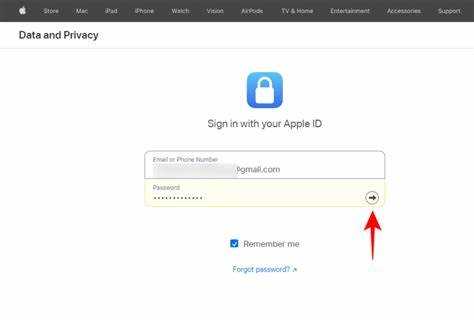
Если восстановить утраченные данные в Apple Music не удается стандартными методами, стоит обратиться в службу поддержки Apple. Для этого нужно подготовить несколько важных данных, чтобы ускорить процесс решения проблемы.
Шаг 1: Подготовьте информацию о вашем аккаунте. Укажите ваш Apple ID, информацию о подписке на Apple Music и модель устройства. Это поможет сотрудникам службы поддержки быстро найти вашу учетную запись и диагностировать проблему.
Шаг 2: Уточните, когда и при каких обстоятельствах произошла потеря данных. Укажите, были ли проблемы с синхронизацией или возможные сбои в сети. Чем подробнее вы опишете ситуацию, тем быстрее будет найдено решение.
Шаг 3: Для обращения можно воспользоваться официальным сайтом Apple Support или позвонить по телефону. Если вы предпочитаете чат, вы можете выбрать его как способ связи, что позволит вам оперативно общаться с представителем службы поддержки.
Шаг 4: В случае, если проблема не решается в рамках стандартной поддержки, можно запросить эскалацию запроса на более высокий уровень технической помощи. Apple часто предоставляет дополнительные варианты восстановления, включая возможное восстановление данных через резервные копии или специальные инструменты.
Шаг 5: При общении с поддержкой важно уточнить, не было ли обновлений или изменений в политике восстановления данных Apple Music, которые могли повлиять на доступность утраченных данных. Иногда обновления могут вызывать проблемы с синхронизацией, что потребует дополнительных шагов для восстановления контента.
Обращение в поддержку – это эффективный способ решения проблемы утраты данных в Apple Music, особенно если другие методы не дали результата. Быстрая и точная информация ускорит процесс восстановления вашего контента.
Вопрос-ответ:
Как восстановить плейлист в Apple Music на iPhone?
Чтобы восстановить плейлист в Apple Music на iPhone, нужно выполнить несколько простых шагов. Во-первых, откройте приложение Apple Music и перейдите в раздел «Библиотека». Найдите в списке плейлистов тот, который пропал, и посмотрите, не скрыт ли он. Если он действительно исчез, попробуйте проверить наличие плейлиста в разделе «Недавние» или «Скорее всего, удалённый». Иногда потерянные плейлисты могут быть восстановлены через синхронизацию с iCloud или если вы использовали резервную копию данных. В крайнем случае, если это не помогло, попробуйте выйти из своего аккаунта и снова войти, чтобы синхронизировать данные с сервером.
Можно ли восстановить удалённый плейлист в Apple Music на компьютере?
Да, на компьютере восстановить удалённый плейлист из Apple Music можно через iTunes или Apple Music. Откройте программу и перейдите в раздел «Библиотека». В меню слева выберите «Плейлисты». Если вы случайно удалили плейлист, он может быть в разделе «Недавние» или «Удалённые элементы». В некоторых случаях плейлисты можно вернуть, если они синхронизированы с iCloud. Также стоит проверить настройки восстановления в iTunes, если у вас есть копия данных, которая может содержать этот плейлист.
Что делать, если плейлист в Apple Music исчез после обновления iOS?
После обновления iOS в некоторых случаях могут возникать проблемы с синхронизацией плейлистов в Apple Music. Если это произошло, начните с того, чтобы проверить, есть ли плейлист в вашей библиотеке на других устройствах, например, на компьютере или другом телефоне. Если на других устройствах всё в порядке, попробуйте перезагрузить iPhone и проверить настройки синхронизации iCloud. Также полезно проверить, не включена ли функция «Оффлайн режим» или ограничение по данным. Если ничего не помогает, вы можете выйти из Apple ID и снова войти, чтобы обновить все данные.
Как восстановить плейлист в Apple Music, если он был удалён давно?
Если плейлист был удалён давно, восстановить его можно, если у вас есть резервная копия iCloud или если плейлист был синхронизирован с другими устройствами. Попробуйте зайти в Apple Music на другом устройстве и проверить, доступен ли там ваш плейлист. Также можно попробовать обратиться в поддержку Apple, если вы не можете найти плейлист. В случае, если данные потеряны навсегда, есть шанс, что они были синхронизированы с вашим аккаунтом, и Apple может помочь в восстановлении информации.
Как избежать потери плейлистов в Apple Music?
Чтобы избежать потери плейлистов в Apple Music, важно регулярно синхронизировать свои данные с iCloud. Также полезно создавать резервные копии устройства, особенно перед обновлениями операционной системы. Можно включить функцию «Обновление в фоновом режиме», чтобы все изменения и добавления в библиотеку сохранялись автоматически. Также стоит быть осторожным с удалением песен и плейлистов, ведь они могут быть потеряны, если не сохранены в облаке или на другом устройстве.
Как восстановить плейлист в Apple Music на iPhone, если он пропал?
Если плейлист исчез с вашего устройства, возможно, он был удален случайно или произошел сбой синхронизации. Для начала попробуйте проверить раздел «Библиотека» в приложении Apple Music. Если вы не видите плейлист, проверьте настройки синхронизации в разделе «Музыка» на вашем iPhone. Убедитесь, что функция «Музыка iCloud» включена. Если это не помогло, попробуйте выйти из вашего аккаунта Apple ID и войти заново, это может восстановить пропавший контент. Также, если у вас есть резервная копия, восстановление из нее может помочь вернуть плейлист.






